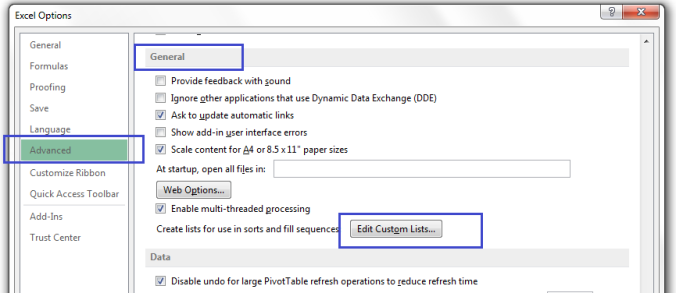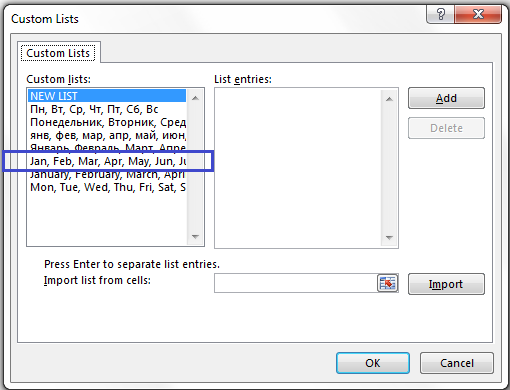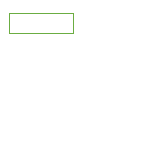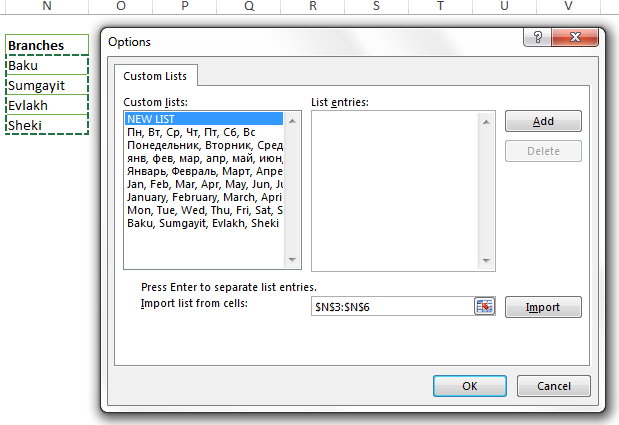Excel-də siyahı dediyimizdə, əvvəlcədən müəyyənləşdirilmiş, müəyyən məntiqi sırası olan siyahılar nəzərdə tutulur. Məsələn, ayların ardıcıllığı (yanvar, fevral, mart və s.). Və yaxud həftənin günləri. Və ya işimizə uyğun olan digər hər hansı bir ardıcıllıq. Bu siyahılar öncədən tərtib edildiyi üçün, onlardan istifadə etdiyimiz zaman, onları bir-bir yazmağa ehtiyac olmur. Misal üzərindən davam edək.
Fərz edək ki, aylar üzrə yarımillik hesabat hazırlayırıq və sütunlara ayların adlarını daxil etməliyik.
Bunun üçün, əlbəttə, hər bir ayı bir-bir daxil edə bilərik, lakin bunu avtomatlaşdırmanın bir yolu var.
Əslində, etmək istədiyimizi aşağıdakı kimi təsvir edə bilərik. Hər bir ayı tək-tək daxil etmək əvəzinə, istənilən xanaya yanvar ayının adını (Jan) daxil edib eyni xananı seçərək sağa doğru çəkərək xronoloji ardıcıllığa uyğun digər ayların da “gətirilməsini” əldə etmək mümkündür.
Eyni əməliyyatı rəqəmlər və ya tarixlərlə etmiş olsaydıq, Excel xronoloji ardıcıllığı bildiyi üçün (yəni 1-dən sonra 2, 3, 4 gəldiyini) bunu avtomatik etmiş olacaqdı. Ümumiyyətlə, rəqəmlər və tarixlər üçün hər hansı bir ardıcıllıq siyahısının tərtib edilməsinə ehtiyac yoxdur, çünki onlar bütün dünyada eyni siraya sahibdir. Lakin mətn xarakterli siyahılar üçün bu cür siyahılar tərtib edilib Excel-ə “göstərilməlidir”.
Bunu Custom List adlanan üsulla həyata keçirəcəyik.
Menudan File >> Options >> Advanced seçilir.
Advanced bölməsinin içində Edit Custom Lists adlı düymə kliklənərək Custom siyahılar olan dialoq qutusu açılır. Görüldüyü kimi, daha öncə daxil edilən bütün custom siyahılar burda yer alır. Bu siyahılardan bəziləri Excel-də avtomatik gəlir. Mənim misalımda, screenshot-da gördüyünüz rus dilində olan bütün siyahılar Excel-in özünün yazdığı siyahılardır və onları silmək mümkün deyil. Lakin sonradan daxil etdiyimiz hər bir siyahı silinə bilər.
Mən daha öncədən ay adlarını (qısaltma və tam şəkildə) və həftənin günlərini siyahı şəklində daxil etmişəm. Və bu səbəbdən, əgər hər hansı bir xanaya Mon (bazar ertəsi) yazıb, yuxarıdakı kimi sağa doğru çəksəm, həftənin digər günləri də avtomatik gəlmiş olacaq.
Custom siyahı əlavə etmək üçün yuxarıdakı dialoq qutusunda solda üstdə NEW LIST sətri yer almaqdadır. Onun üzərinə gəlib sağdakı boş yerdə istədiyimz siyahını, istədiyimiz ardıcıllıqla, istənilən kombinasiyalardan istifadə edərək əlavə edə bilərik. Gəlin, yeni bir siyahı tərtib edək və onun Excel-dəki tətbiqinə baxaq.
Fərz edək ki, işlədiyimiz şirkətin rayon filiallarının siyahısını tərtib etmək istəyirik.
Budur, siyahımız artıq hazırdır və gəlin hər hansı bir xanaya Baku yazdıqdan sonra onu sağa və ya aşağı çəkdiyimz zaman nə baş verdiyinə baxaq.
Siyahımız hazır olduğu üçün, şəhər adlarını bir-bir yazmaq məcburiyyətində qalmadıq. Bu həm vaxt, həm də əmək itkisinin qarşısını alır, çünki müsair dövrümüzdə şirkətlərin əməliyyatlarının həcmi və əhatə dairəsi çox böyük miqyaslara çatır. Və bu səbəblə, mümkün qədər işlərimizi avtomatlaşdırmalıyıq.
Yuxarıdakı misallarda siyahıları əllə daxil etdik, lakin bunu xanalara istinad verərək də edə bilərik. Bunun üçün lazımi xanalar yuxarıdakı dialoq qutusunun aşağısında yer alan Import list from cells adlı hissəyə daxil edilib OK kliklənməlidir.
Bu iki imkan arasında elə də bir fərq yoxdur. Baxmayaraq ki, ikinci imkanda xanalara link veririk, onlar arasında heç bir bağlılıq yoxdur. Misalımızda N3:N6 aralığındakı dəyərləri silsək, siyahımız olduğu kimi qalacaqdır, çünki məlumat bir dəfə daxil edildikdən sonra onun mənbəyi ilə əlaqəsi kəsilir.
Bir sonrakı yazıda custom siyahılar vasitəsilə avtomatik sıralama əməliyyatının necə həyata keçiriləcəyi mövzusunu müzakirə edəcəyik.
Uğurlar!